Roku USB मीडिया प्लेयर ऐप की समीक्षा
मैंने पहले अपने Roku सेट टॉप बॉक्स में प्लग की गई USB ड्राइव से संगीत, वीडियो और चित्रों को चलाने के तरीके को कवर किया था। Roku का अपना आधिकारिक ऐप भी है जिसे USB मीडिया प्लेयर कहा जाता है। इसका उपयोग कैसे करना है, इस पर एक नज़र
मैंने कई अलग-अलग इंटरनेट स्ट्रीमिंग की कोशिश की हैसेट टॉप बॉक्स। एप्पल टीवी, सोनी एसएमपी-एन 200, एक्सबॉक्स 360 और अन्य से। मैं जो सबसे ज्यादा इस्तेमाल करता हूं वह है मेरा रोकू 2 एक्सएस। इसमें स्टोर में चैनलों का ढेर और कई छिपे हुए चैनल शामिल हैं जिन्हें आप जोड़ सकते हैं। लेकिन, कभी-कभी आप अपने स्वयं के स्थानीय मीडिया का उपयोग करना चाहते हैं।
रोकू मुख्य मेनू से, चैनल स्टोर में जाएं। फ़ोटो और वीडियो या संगीत अनुभाग के अंतर्गत Roku USB Media Player का चयन करें।

चैनल जोड़ें का चयन करें।
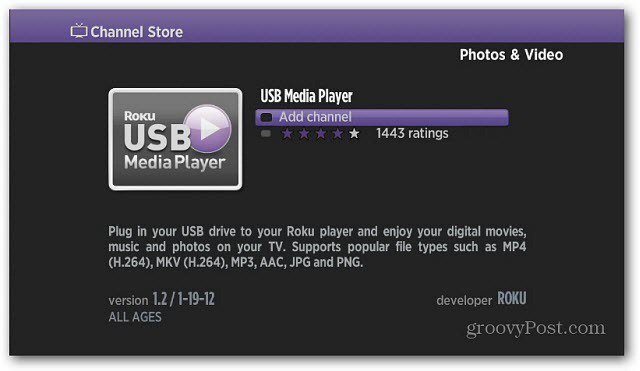
फिर होम स्क्रीन मेनू पर इसे सुविधाजनक स्थान पर ले जाएं।
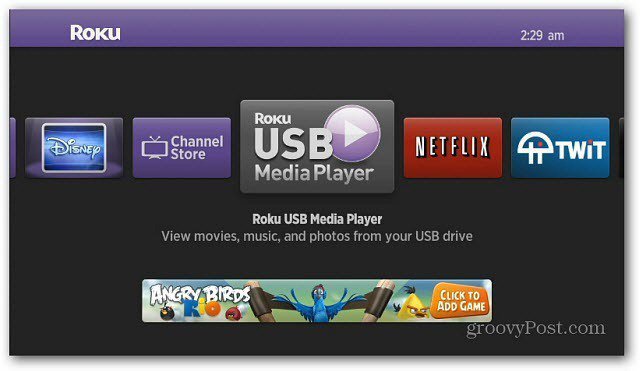
संगीत, वीडियो और चित्रों के साथ USB ड्राइव डालें जिन्हें आप देखना चाहते हैं।

Roku USB मीडिया प्लेयर लॉन्च करें। आपको संगीत, सिनेमा (वीडियो) और चित्रों के लिए एक मेनू दिखाई देगा। आपको अपने USB ड्राइव पर मीडिया फ़ाइलों को व्यवस्थित करने की आवश्यकता नहीं है। एप्लिकेशन प्रत्येक श्रेणी में सही फ़ाइल प्रकार दिखाता है - संगीत, फ़ोटो, वीडियो।
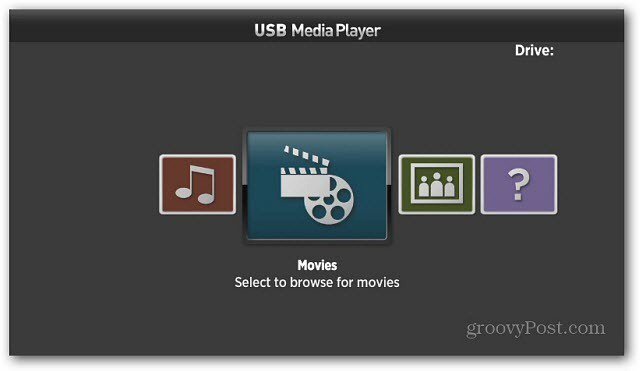
Roku USB Media Player निम्न फ़ाइलों का समर्थन करता है। प्रत्येक श्रेणी में केवल ये मीडिया फ़ाइल प्रकार दिखाई देंगे। असमर्थित फ़ाइल प्रकार छिपाए जाएंगे।
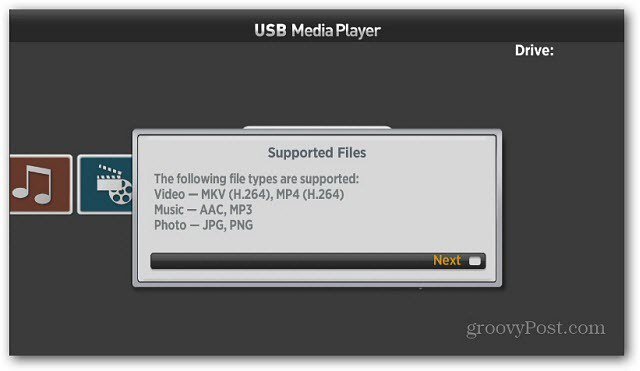
अपने इच्छित मीडिया प्रकार पर नेविगेट करें और उस फ़ाइल का चयन करें जिसे आप खेलना चाहते हैं। यहाँ संगीत फ़ोल्डर पर एक नज़र है।
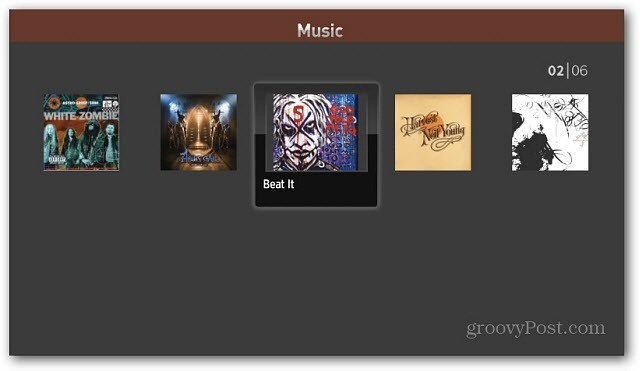
जब आप कोई गाना बजाते हैं तो आपको कवर आर्ट, आर्टिस्ट का नाम और बेसिक प्लेबैक कंट्रोल मिलेगा।
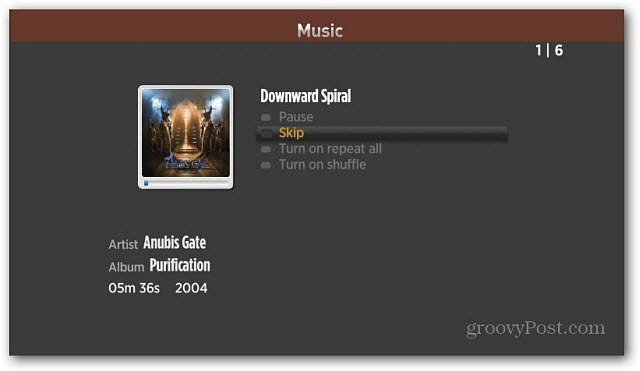
चित्र फ़ोल्डर में, चित्र संग्रह के माध्यम से ब्राउज़ करने के लिए रिमोट पर बाएँ और दाएँ तीर कुंजियों का उपयोग करें।
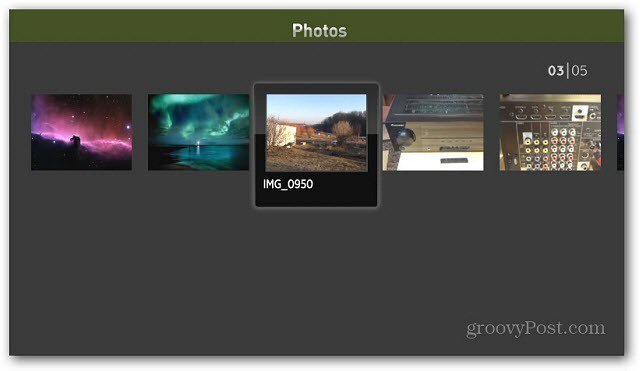
आप स्लाइड शो शुरू करने के लिए खेल दबा सकते हैं। स्लाइड शो कैसे प्रदर्शित करता है इसे नियंत्रित करने के लिए विकल्प मेनू प्राप्त करने के लिए रिमोट पर तारांकन बटन दबाएं। यदि आप अपने चित्रों को अपने HDTV पर प्रदर्शित करना चाहते हैं तो यह वास्तव में अच्छा है।
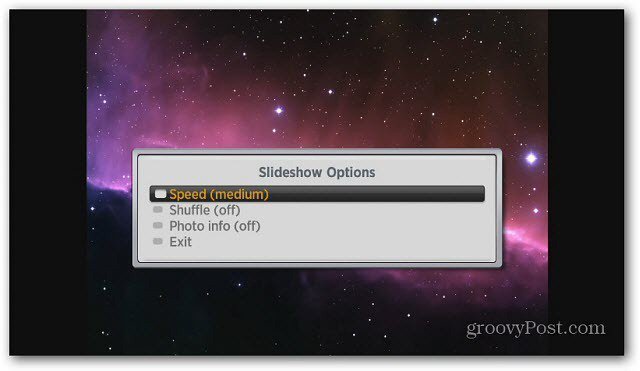
आप समर्थित वीडियो प्रकार भी चला सकते हैं। सभी वीडियो चलचित्र निर्देशिका में स्थित हैं।
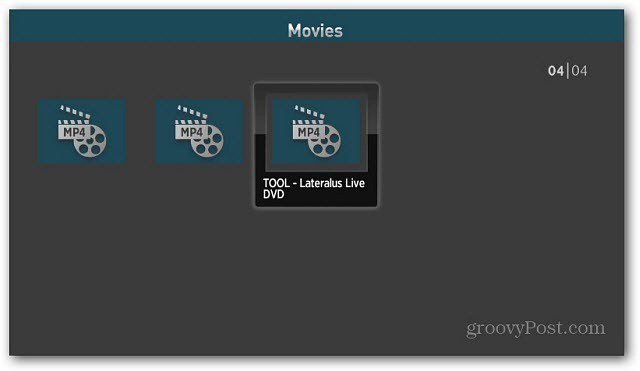
Roku USB मीडिया प्लेयर का उपयोग करना आसान है और हैकहीं नहीं USB एप्लिकेशन की तुलना में एक अच्छा इंटरफ़ेस। अधिक फ़ाइल प्रकारों को चलाने की क्षमता निश्चित रूप से स्वागत योग्य होगी, यह बहुत सीमित है। यदि आपको फिल्मों या अन्य मीडिया फ़ाइल को एक समर्थित प्रारूप में बदलने की आवश्यकता है, तो मैं हैंडब्रेक का उपयोग करने की सलाह देता हूं। यह विंडोज, लिनक्स और मैक के लिए एक मुफ्त ऐप है। यह सबसे लोकप्रिय वीडियो फ़ाइल प्रकारों को परिवर्तित करने का काम करेगा।
आपके Roku पर देखने के लिए पहले से ही इंटरनेट स्ट्रीमिंग चैनलों का ढेर है। Roku USB Media Player का उपयोग करने से आप अपने एचडीटीवी पर और भी अधिक मीडिया का आनंद ले सकते हैं।










एक टिप्पणी छोड़ें